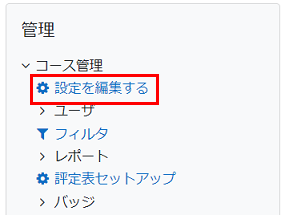
コースの表示/非表示の設定
ここではコースの表示・非表示の設定とその効果について説明します。
コースの表示・非表示を切り替えるにはまず、「管理」ブロックの中の「設定を編集する」をクリックします。
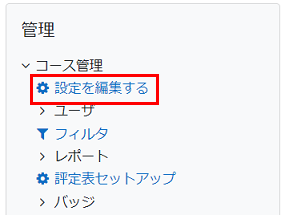
コース設定の画面が表示されたら、「可視性」の項目を見つけます。
この値を変更することでコースの表示・非表示が切り替わります。
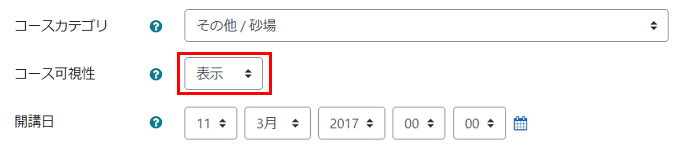
コース設定の変更を有効化するには、画面下部にある「保存して表示する」をクリックします。
![]()
(1) コースが表示状態のとき
まず、コースが属しているカテゴリの中にコース名が青色で表示されます。
これはマイコースやダッシュボードでも同様です。

また、コースの学生ユーザはそのコースにアクセスすることができます。
(2) コースが非表示状態のとき
まず、コースが属しているカテゴリの中にコース名が灰色で表示されます。
これはマイコースやダッシュボードでも同様です。
灰色(非表示状態)のコースは、そのコースの教師ユーザにのみ表示されます。
他のユーザには表示されません。

コースに登録されている学生ユーザであっても、そのコースが非表示になると、カテゴリ内にも、マイコースやダッシュボードにもコースが表示されなくなります。
そのため、非表示状態のコースにアクセスできるのは、登録されている教師ユーザのみとなります。